خروجی گرفتن از ویدئو در نرمافزار Camtasia
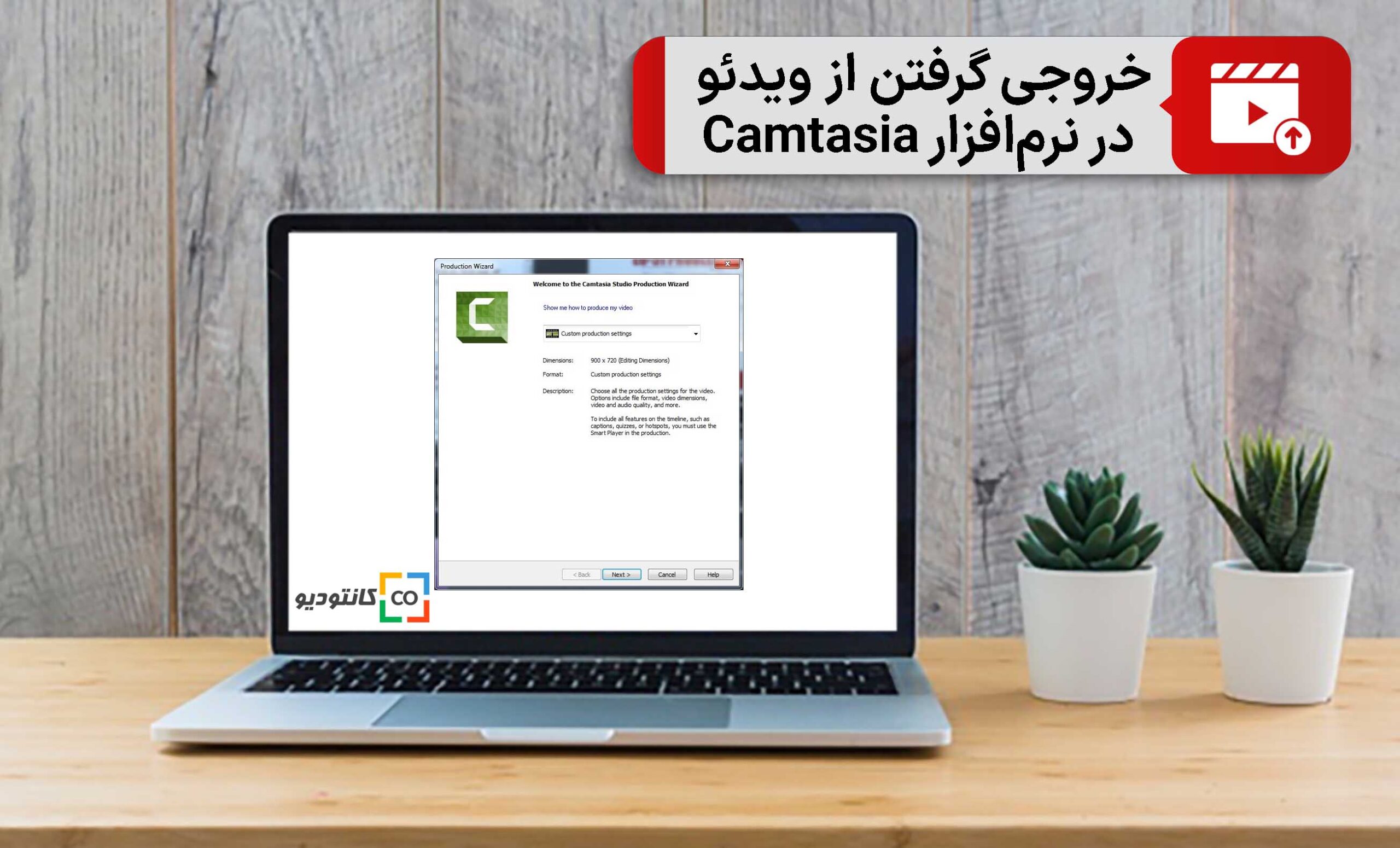
در مقالات قبل آموختیم که چگونه با استفاده از نرمافزار کمتازیا ویدئوی خود را ویرایش نموده و یا با استفاده از انواع افکتها، آن را جذابتر نماییم. پس از اینکه براساس سناریو، فیلم آموزشی خود را تهیه و ویرایش نمودید، حالا وقت آن رسیده تا نسخه نهایی آن را تولید کرده و سپس آن را منتشر نمایید. در این مقاله شما را با نحوه تهیه نسخه خروجی نهایی برنامه آشنا میکنیم.
برای گرفتن نسخه خروجی و ویدئوی نهایی خود به ترتیب زیر عمل کنید:
1- در صورتی که فایل پروژه پیش روی شما باز نیست، از طریق گزینه Open Project در منوی فایل، آن را باز کنید.
2- بر روی دکمه Share که در بخش بالا و سمت راست محیط کاری نرمافزار کمتازیا قرار دارد کلیک کنید. با این کار لیستی پیش روی شما ظاهر می گردد.
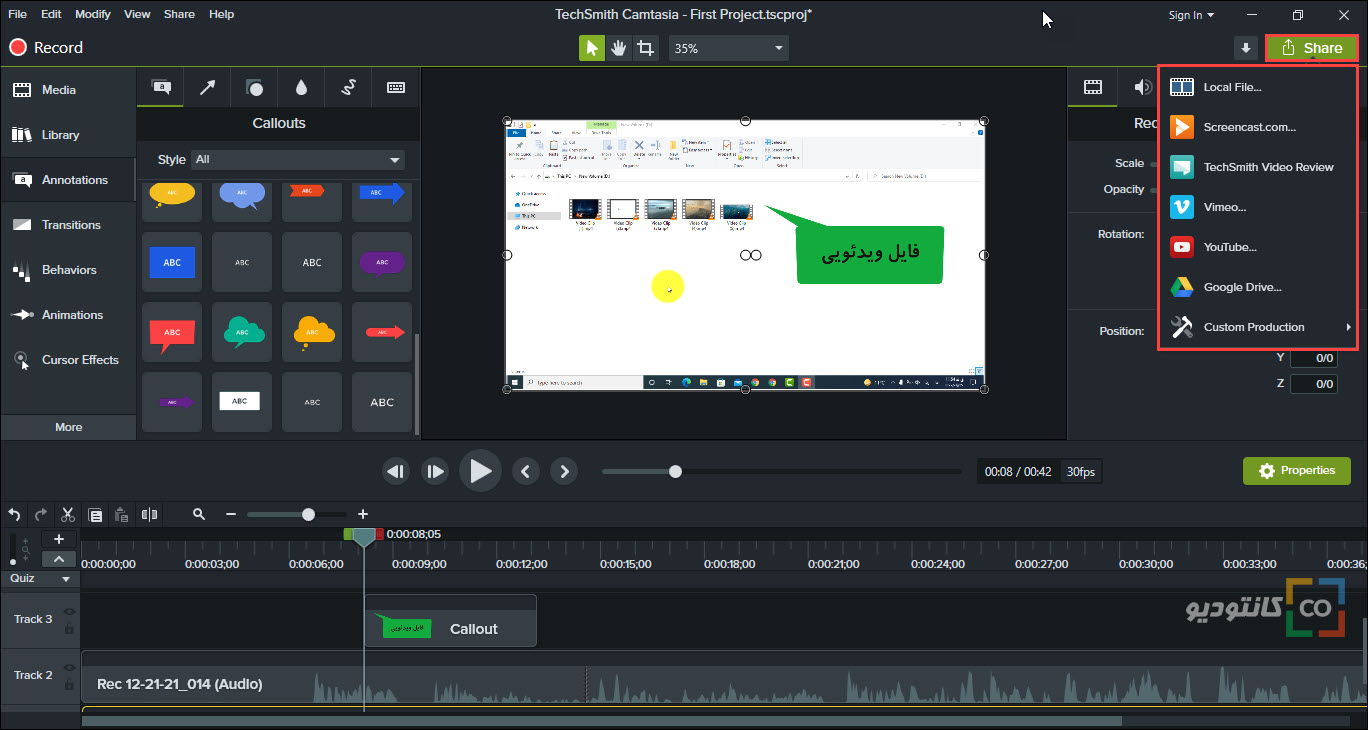
3- از لیست باز شده، بر روی Local File کلیک کنید. پنجره Production Wizard ظاهر میگردد.
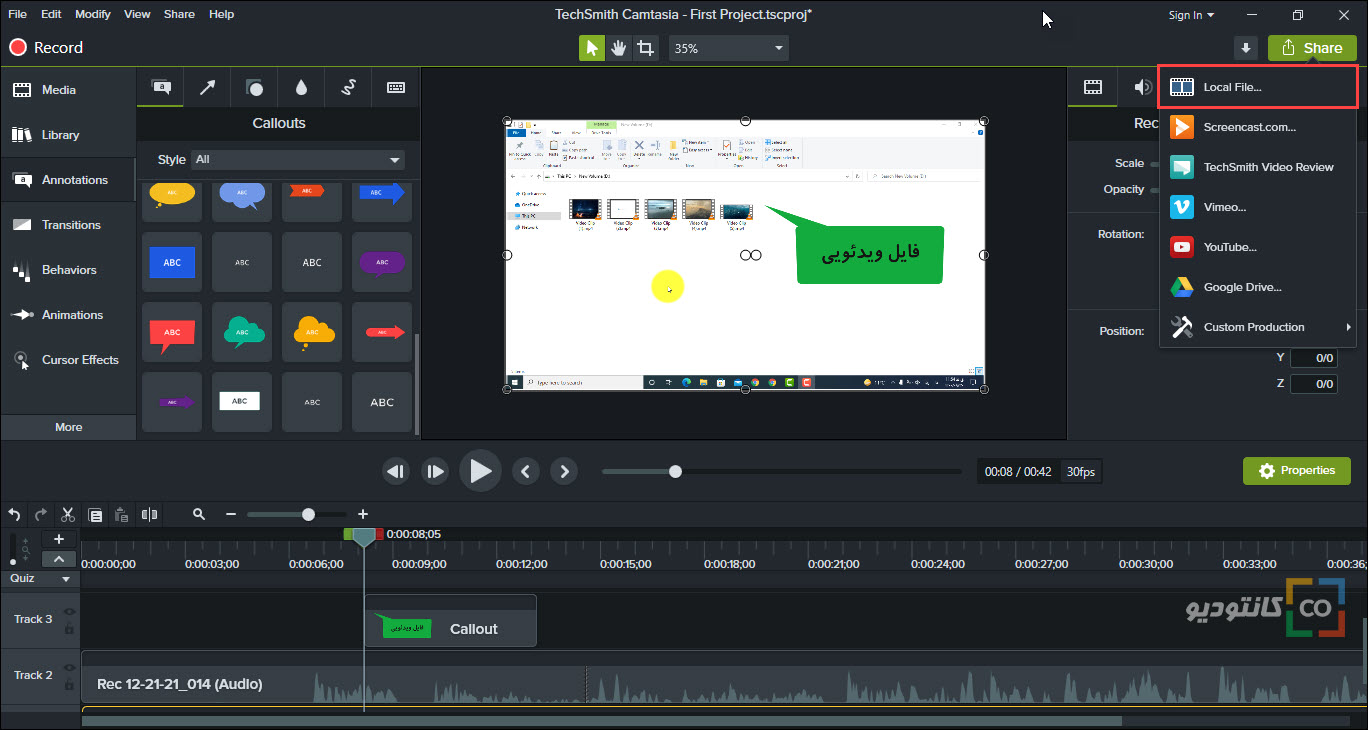
4- بر روی لیستی که در بخش بالایی این پنجره قرار دارد کلیک کنید. با این کار انواع مختلفی از حالات تهیه نسخه خروجی و انتشار آن پیش روی شما نمایان میشود. در این لیست رزلوشنها و کیفیتهای مختلفی از فرمت MP4 پیشنهاد شده است.
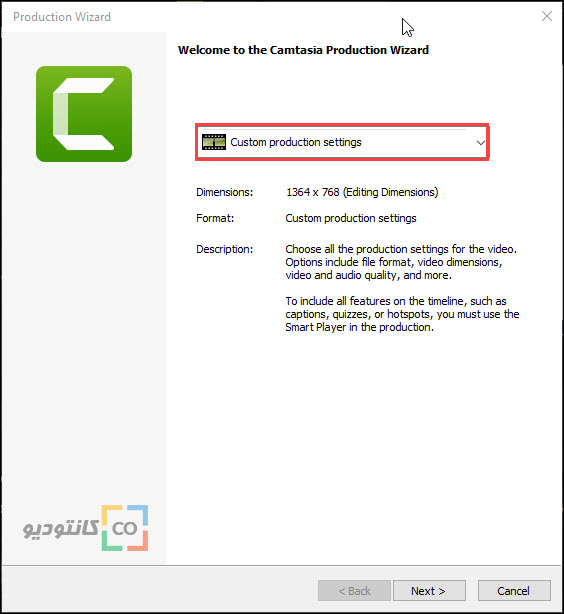
5- اگر قصد انجام تنظیم خاصی ندارید، پیشنهاد میکنیم حالت پیش فرض MP4 only (Up to 720p) را انتخاب کرده و بر روی دکمه Next کلیک کنید. در صورتی که قصد دارید تنظیمات خاصی را برروی کیفیت صدا و تصویر خروجی اعمال کنید، گزینه Custom production settings را انتخاب کنید.
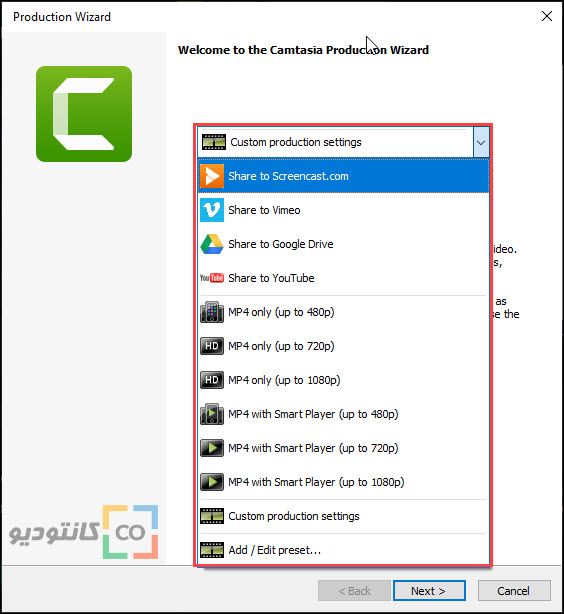
6- پس از انجام عملیات فوق، در پنجره جدید، موارد زیر به چشم می خورد:
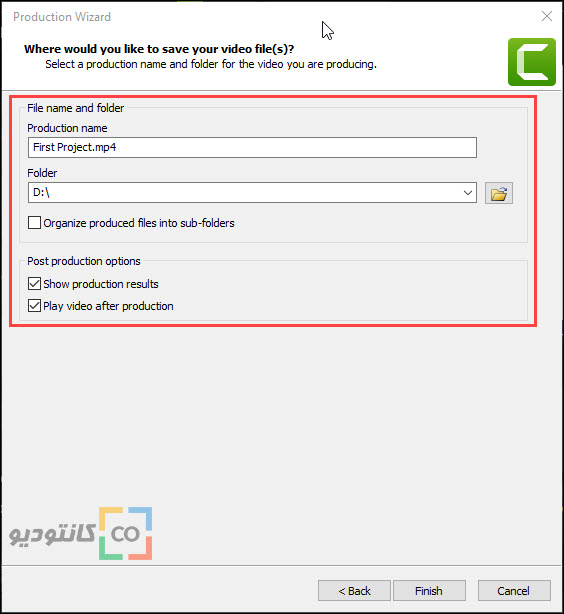
- Production name: نام فایل خروجی
- Folder: تعیین محل قرار گرفتن نسخه خروجی
- Organize produce file into sub-folders: قرار گرفتن نسخه خروجی در پوشهای به نام خودش در محل تعیین شده
- Show production result: نمایش نتیجه خروجی
- Play video after production (before upload): پخش ویدئوی خروجی پس از اتمام فرایند تولید
7- پس از انجام تنظیمات دلخواه در پنجره Produce Video، بر روی Finish کلیک کنید.
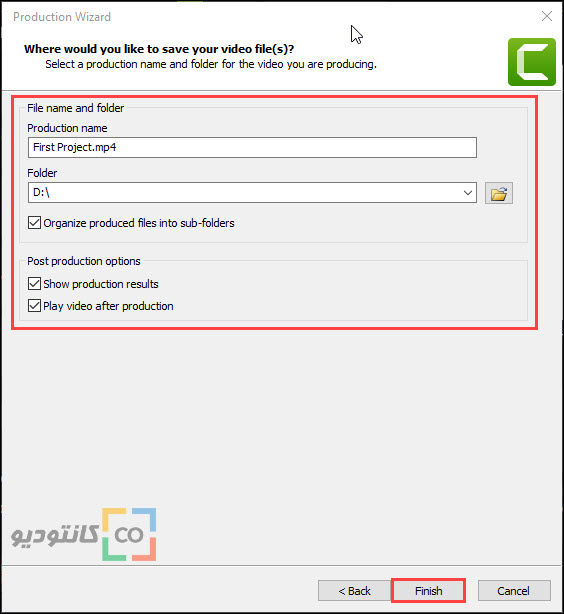
8- پنجره Rendering Project نمایان شده و پیشرفت کار تهیه نسخه خروجی را به شما نشان میدهد.
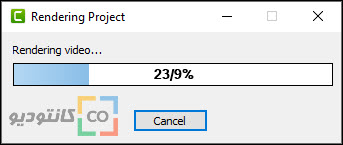
9- در پایان پنجره Production is complete ظاهر میشود. در این پنجره تمامی مشخصات ویدئوی تولید شده به چشم میخورد. با کلیک بر روی دکمه Finish، این پنجره را ببندید.
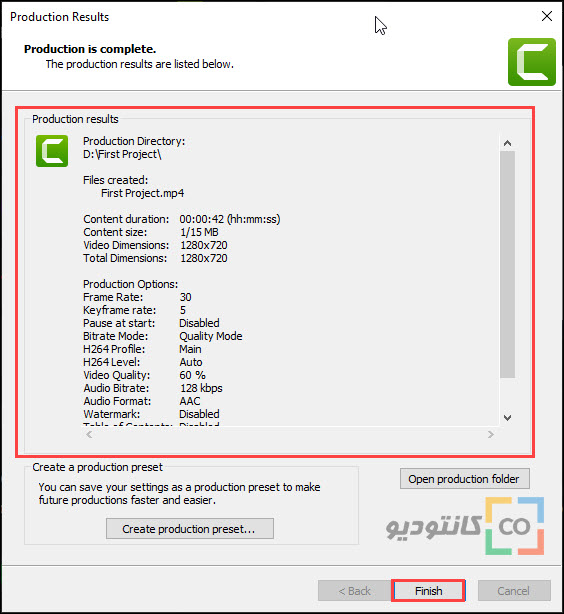

دیدگاهتان را بنویسید